
1、不同质感的表现
给初学者一点建议:
在学习一个教程的时候,作者的思路往往比步骤或者参数更重要,学习的开始阶段可能领悟不到,但是通过不断的学习与进步,慢慢的就会理解领悟。
看教程要掌握案例的技术要点,以及延展性。使用软件就要理解软件,要记住它只是一个工具,而你要让它变为你手中的一只笔,让你自由的驾驭它……


视觉质感可分为模拟质感与创作质感两类。
很多的滤镜是随机产生的,每次的操作不尽相同,效果也略有些不同的差异,在一些外形或边缘使用一般工具不能获胜的自然纹理效果时,滤镜这时就体现出他的强大威力,产生的效果非常自然,滤镜在制作质感的时候大多需要组合使用。
此篇Photoshop教程主要讲述图层样式表现质感,内容丰盛无与伦比,将会给大家带来更多的惊喜……
珍珠质感

首先制作出珍珠的形状。

添加图层样式,“斜面与浮雕”的选项。


“内发光”选项。

“内阴影”选项。

“光泽”选项。

“颜色叠加”选项。

“投影”选项。

完成珍珠制作。

打开样式面板的下拉菜单,选择“新建样式”,可以储存成“样式”,这样在其他的制作中可以再次使用此样式。

完成储存操作后的样式面板中增加了一个新的样式。

当图像大小发生变化时,图层样式却不会随着变换。这样会使原本合适的样式不再符合图层内容。为了使图层样式和图像大小一致,在重新定义图像大小时,要注意和原来图像大小的比例关系,然后执行“缩放效果”,这样图层样式就能与图层内容大小一致。


咱们接着来!--------水晶按钮
水晶按钮

绘制按钮形状路径,将中心对齐。

添加图层样式,“斜面与浮雕”选项。

“等高线”复选项。

“内发光”选项。

“内阴影”选项。

“投影”选项。

“光泽”选项。

“颜色叠加”选项。

经过一系列的设置后,形状图层变为水晶按钮的质感。

继续添加一些美化效果,来修饰画面。

玉石质感

首先制作出玉佩的形状。

添加图层样式,“斜面与浮雕”选项。



“斜面与浮雕”复选项“等高线”设置。


“内阴影”设置。

“内发光”设置。


“图案叠加”设置。



“光泽”设置。

完成图层样式的设置。












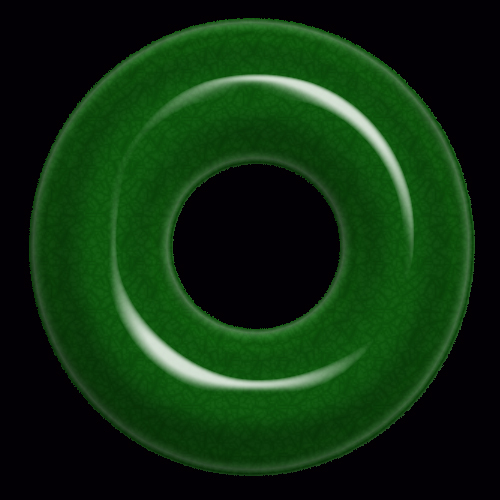



 惭愧,偶要学习/(ㄒoㄒ)/~~
惭愧,偶要学习/(ㄒoㄒ)/~~








 高手~~~~!!!!
高手~~~~!!!!